如今的Windows 10大版本升级容量越来越大,更新内容也越来越多,许多网友在更新的时候都会碰到这样或那样的故障。今日,微软官网发布了一份教程,教您用三个步骤处理Windows 10安装更新的故障。
目前,Windwos 10手动升级方式,除了自在安装镜像,也可以下载“微软易升”工具为系统安装功能更新,进行升级。
一、使用“微软易升”工具安装功能更新
安装的“功能更新”,也就是大家平时所说的Windows 10每一个大版本的升级(比如今年的“Windows 10 2018年4月更新”,Windows 10 1803版本),大家可从中获得Windows 10新增功能,同时也能修复现有系统漏洞。
1、点击Windows 10下载站:https://www.microsoft.com/zh-cn/software-download/windows10;在网页上打开“立即更新”,获得“微软Windows 10易升”工具。
2、点击下载到的“微软Windows 10易升”工具,如果工具界面提示,需要“更新到Windows 10的最新版本”,那么表示您使用的是旧系统版本。跟着软件的提示,打开“立即更新”便可。
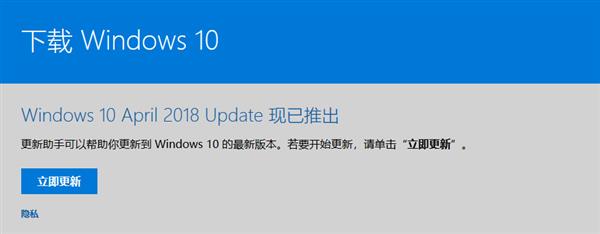
和使用镜像升级一样,使用“微软Windows 10易升”升级时,也会花费一定的时间,这取决于网络情况和电脑配置。并且,升级期间电脑会重启。
如果您的Windows 10的系统已是最新的版本或升级成功,界面则显示“感谢你更新到最新版 Windows 10”。
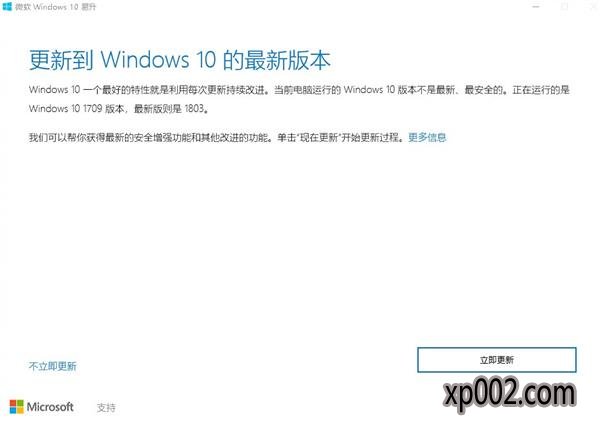
二、下载Windows 更新疑难解答的工具
为我们详解下这款诊断工具“Windows 更新疑难解答的工具”,它可以借助大家识别安装更新时大概会碰到的故障。
1、童鞋们可以在浏览器,或Windows 10微软小娜(Cortana)搜索栏中写入aka.ms/wudiag,直接获得最新的Windows 10的Windows更新诊断工具。
2、工具界面简洁明了,使用非常简单。如图,大家可以直接打开“下一步”来进行疑难解答。如果它发现故障,会提示您是不需要修复故障。
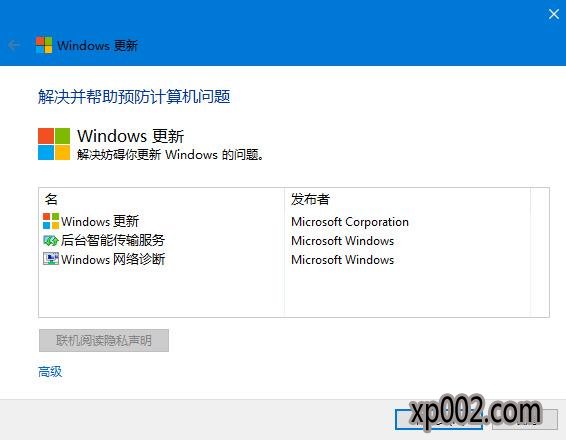
三、安装Windows更新组件(安全更新)
1、没有论是功能更新,还是安全更新,大家都可以通过Windows设置>更新和安全>“Windows更新”中获得。
通常,该功能是自动开启的,那么应该怎么安排安装更新后自动重启的时间呢?请打开“更改使用时段”,设置自己需要使用电脑的时段,避免在该时间段内重启。
2、当然,Windows的质量安全更新组件也可以手动在MicrosoftUpdate Catalog网站上下载。
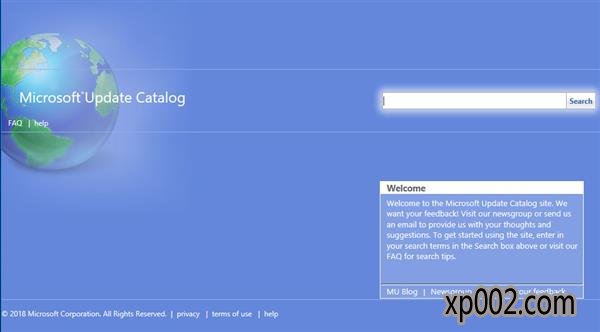
(1)首先,大家先要确定自己电脑解决器的系统类型,请点击“开始菜单”>“设置”>“系统”>“关于”,在设备规格:系统类型一栏,您是32位还是64位的操作系统呢?
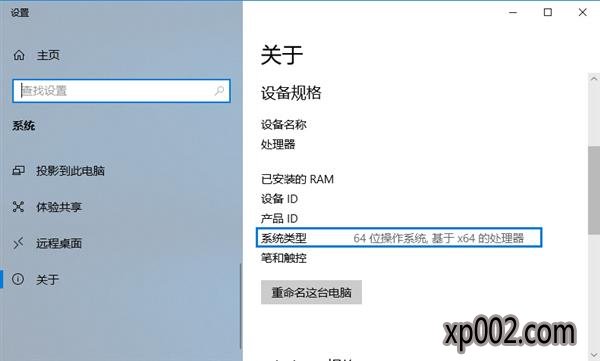
(2)以后,前往Microsoft Update Catalog网站并写入KB号(以KB4343909为例),选中对应的版本下载便可。
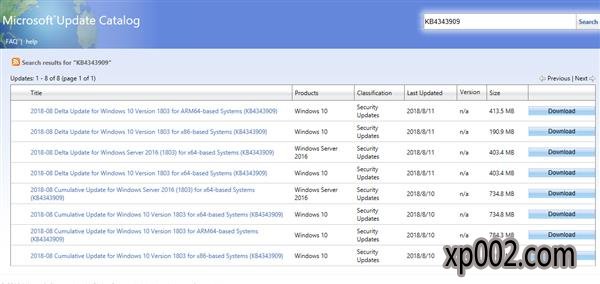
补充说明,关于每一版本的KB号,可以参考网页《Windows 10更新历史记录》,其中会提供质量和安全更新的内容。





